
花子の便利機能を紹介![5]
チラシやリーフレットなど、“見せる”図面を作成するのに、文字のフォントやサイズ、色選びは欠かせません。
フォントパレットでは、「明朝体」「ゴシック体」というように、系統ごとにグループ化されて表示されるので、フォント選びも楽々。
文字サイズや色も同じパレットで変更することができます。
プレビューで実際の様子を確認しながら選べるのも便利です。
■フォントパレットで操作する


文字列を範囲指定することで、文字単位で設定することもできます。
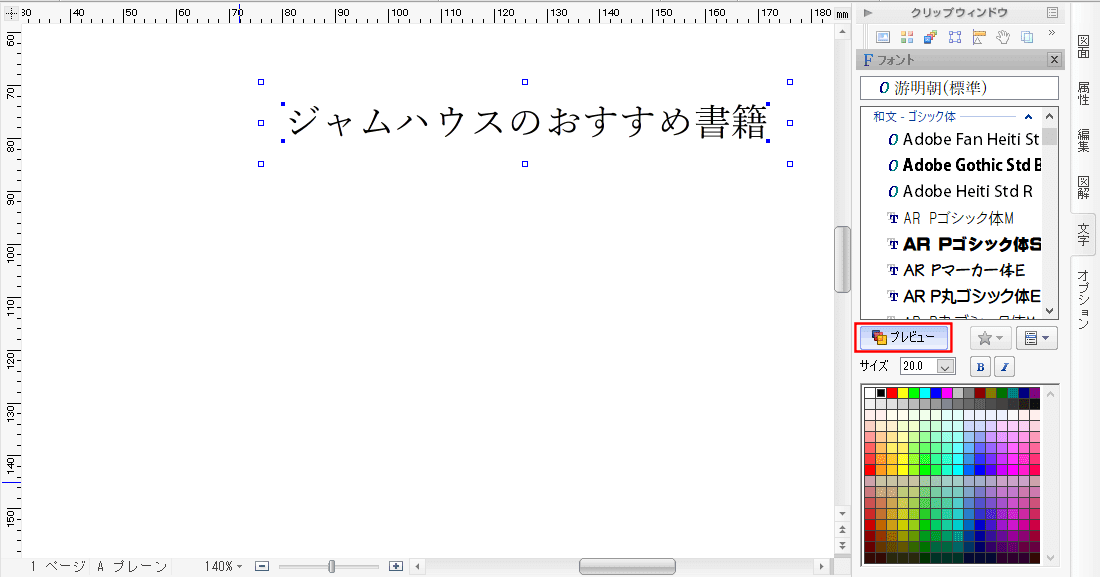

変更された状態でプレビューされます。 クリックするとフォントが変更されます。

クリックすると色が変更されます。
このほか、[サイズ]で文字のサイズを変更することもできます。
ジャムハウスでは、電子書籍『学んで作る! 花子2019使いこなしガイド[特典:花子2020~2022新機能紹介付き]』を刊行しています。花子の操作をマスターしたい方にオススメします。
『学んで作る! 花子2019使いこなしガイド[特典:花子2020~2022新機能紹介付き]』
中野久美子 (著), 八木重和 (著), 柳田留美 (著)
◆書籍のご購入はこちら◆
